Bí quyết tải ảnh chất lượng từ Flickr
14/06/2025
Nội dung bài viết
Flickr luôn là điểm đến lý tưởng của các nhiếp ảnh gia nhờ cộng đồng sôi động và hệ thống chia sẻ ảnh đa dạng. Tuy giao diện đa tính năng đôi khi khiến người dùng bối rối khi thực hiện các thao tác cơ bản như tải ảnh, nhưng thực chất quy trình này khá đơn giản nếu nắm được vài mẹo nhỏ. Lưu ý quan trọng: bạn cần thao tác trên máy tính vì phiên bản di động bị giới hạn chức năng.
Hướng dẫn chi tiết
Tải ảnh từ Photostream cá nhân
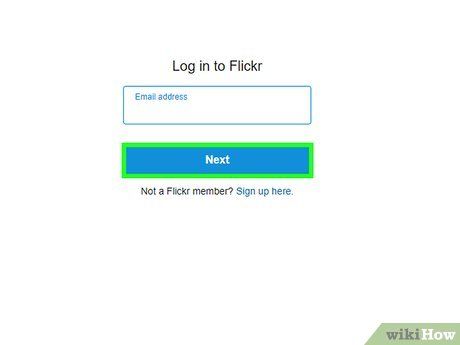
Bước 1: Đăng nhập Flickr. Truy cập trang web Flickr qua trình duyệt và xác thực bằng thông tin tài khoản của bạn.
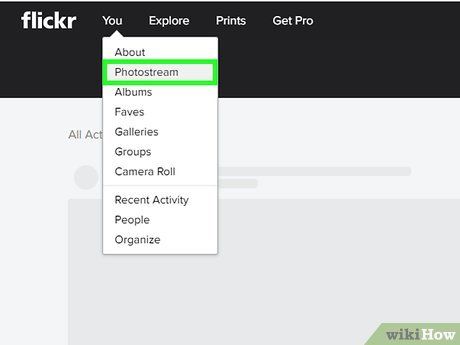
Lựa chọn ảnh cần tải: Bạn có thể tìm thấy hình ảnh ở hai vị trí chính:
- Mục 'Camera Roll' hiển thị toàn bộ ảnh trong thư viện. Click vào từng ảnh để thêm vào danh sách chờ tải xuống ở cuối trang. Để chọn hàng loạt, sử dụng tùy chọn 'Chọn tất cả' bên cạnh mốc thời gian.
- Với ảnh được lưu trong album, hãy vào mục 'Albums' và chọn bộ sưu tập mong muốn.
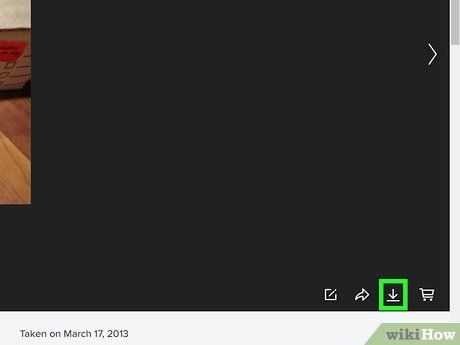
Thao tác tải xuống: Click nút 'Download' cuối trang để bắt đầu quá trình:
- Với một ảnh: hệ thống hiển thị 'Tải 1 ảnh', chọn vị trí lưu để hoàn tất.
- Với nhiều ảnh/album: hệ thống tạo file zip. Sau khi tải, giải nén bằng cách:
- Windows: Nhấp đúp và chọn 'Giải nén'
- Mac: Nhấp đúp để tự động giải nén vào thư mục hiện tại
Tải ảnh từ Photstream người dùng khác
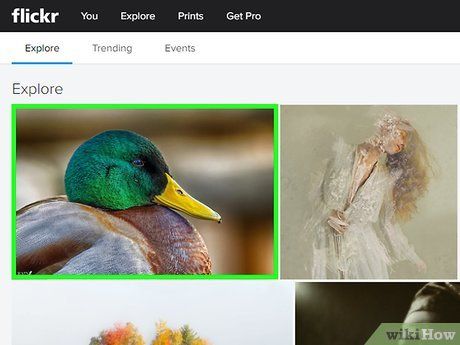
Truy cập ảnh mong muốn: Lưu ý không phải tất cả ảnh đều cho phép tải xuống. Biểu tượng mũi tên hướng xuống góc phải cho biết ảnh có thể tải về.
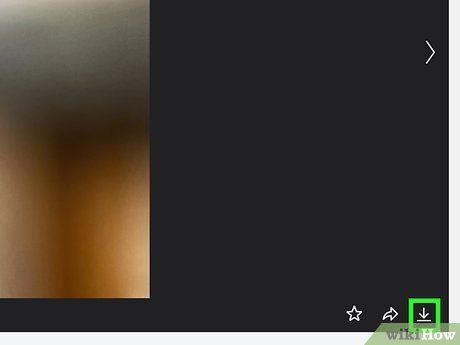
Chọn chất lượng ảnh: Click mũi tên xuống để xem các tùy chọn kích thước. 'Xem tất cả kích thước' mở rộng lựa chọn:
- Độ phân giải tỷ lệ thuận với dung lượng file
- Kích thước giới hạn có thể do thiết lập riêng tư hoặc bản gốc có chất lượng thấp
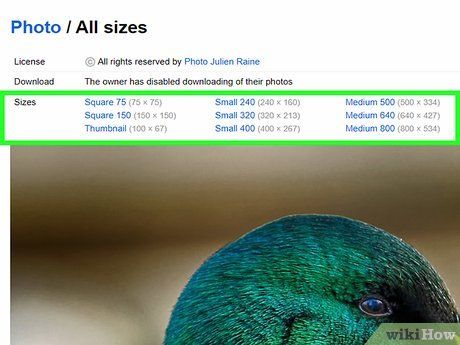
Tùy chỉnh chất lượng tải xuống. Mỗi kích thước ảnh đều có tùy chọn tải riêng, chẳng hạn "Tải ảnh chất lượng cao 1024px", cho phép bạn lựa chọn phiên bản phù hợp nhất với mục đích sử dụng.
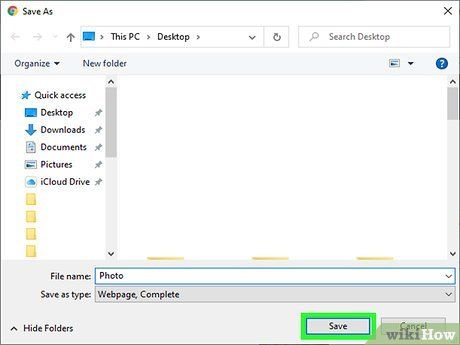
Lưu trữ ảnh dễ dàng. Chỉ cần chọn thư mục mong muốn và nhấn "Lưu", những khoảnh khắc đẹp sẽ ngay lập tức được lưu về thiết bị của bạn.
Khám phá Flickr Downloadr trên Chrome - Công cụ mạnh mẽ giúp bạn tải và quản lý bộ sưu tập ảnh Flickr một cách chuyên nghiệp.
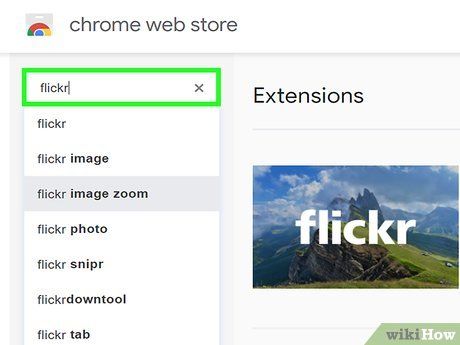
Cài đặt đơn giản trên mọi thiết bị. Flickr Downloadr hoạt động mượt mà trên Windows, Mac và Linux chỉ với trình duyệt Chrome.
- Truy cập Chrome Web Store tìm "Flickr Downloadr"
- Nhấn "Thêm vào Chrome" và xác nhận để hoàn tất
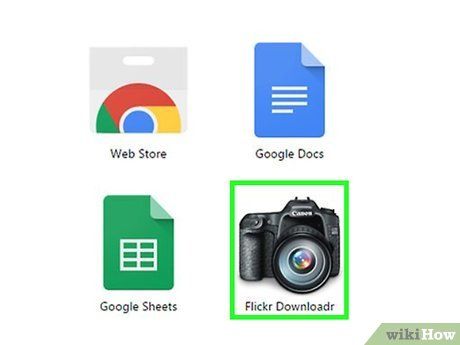
Mở ứng dụng chỉ với một cú nhấp. Nhập
chrome://apps vào thanh địa chỉ, nhấn Enter và chọn biểu tượng Flickr Downloadr để bắt đầu.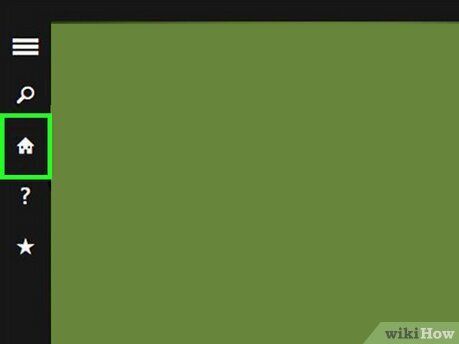
Khởi đầu hành trình khám phá. Nhấn biểu tượng trang chủ, sau đó nhập từ khóa, tên người dùng hoặc nhóm Flickr vào ô tìm kiếm. Biểu tượng kính lúp sẽ đưa bạn đến với thế giới hình ảnh đầy màu sắc.
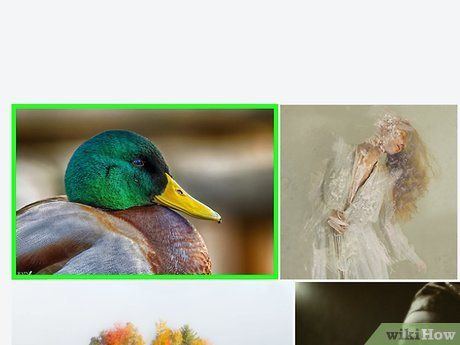
Tuyển chọn khoảnh khắc ưng ý.
- Với tìm kiếm người dùng/nhóm: chọn mục "People" hoặc "Groups"
- Với từ khóa: duyệt ảnh trong thẻ "Photos"
- Nhấp để chọn từng ảnh, hoặc biểu tượng hình vuông để chọn tất cả
- Nhấp lại để bỏ chọn nếu cần
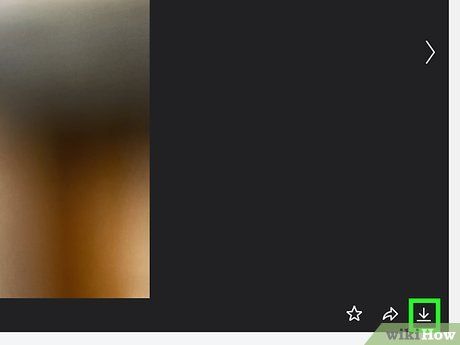
Quy trình tải xuống thông minh.
- Chọn kích thước ("Original" cho chất lượng cao nhất)
- Chỉ định thư mục lưu bằng "Choose Folder"
- Xác nhận "OK" và nhấn mũi tên để bắt đầu
- Ứng dụng tự động tải từng ảnh riêng biệt
- Luôn ưu tiên chất lượng tốt nhất có thể
Lưu ý quan trọng
- Chỉ sử dụng ảnh có giấy phép Creative Commons cho mục đích thương mại
- Kiểm tra kỹ thông tin bản quyền trên Flickr trước khi sử dụng
- Nhấp vào thông báo chứng chỉ dưới ngày chụp để xem chi tiết quyền sử dụng
Du lịch
Ẩm thực
Khám phá
Đi Phượt
Vẻ đẹp Việt Nam
Chuyến đi
Có thể bạn quan tâm

Ghế công thái học là gì và tại sao nó lại trở thành lựa chọn phổ biến? Tìm hiểu những ưu điểm nổi bật mà loại ghế này mang đến cho sức khỏe và hiệu quả công việc.

Top 10 Studio áo cưới lộng lẫy và tuyệt đẹp tại TP. HCM

Top 6 bộ phim Thái Lan theo mô-típ "Cưới trước, yêu sau" hấp dẫn nhất

Top 5 nhà cung cấp dây đai nhựa uy tín và giá cả hợp lý tại Bình Dương

Top 15 Đáp án trắc nghiệm môn Âm nhạc lớp 3 sách Cánh Diều đầy đủ và chính xác nhất


